Спосіб 1: Перевірка системних вимог
Так як БлюСтакс є емулятором, для його стабільної і плавної роботи потрібно досить продуктивний комп'ютер з такими характеристиками:
- процесор: Двоядерні або вище рішення від Intel або AMD з тактовою частотою не менше 2 ГГц і підтримкою апаратної віртуалізації;
- Оперативна пам'ять: 8 Гб і вище;
- відеокарта: Будь-яка з підтримкою DirectX і OpenGL 4.3 з актуальними драйверами;
- накопичувач: SSD
Більш детально про системні вимоги програми можете дізнатися зі статті далі.
Докладніше: Вимоги системи для установки BlueStacks
Якщо ваш ПК «просідає» хоча б по одному з пунктів (особливо, по процесору), єдиним рішенням буде оновлення апаратних компонентів.
Спосіб 2: Відключення антивіруса
Відомі випадки, коли алгоритми деяких антивірусів (переважно безкоштовних рішень) визначають BlueStacks як вірусну загрозу, чому заважають запуску движка віртуалізації. Не варто турбуватися, програма насправді безпечне, але деякі його можливості використовують ті ж методи, що і шкідливе ПО. Для діагностики можете тимчасово відключити захисну програму - інструкції для найпопулярніших з них знайдете в статті далі.
Докладніше: відключення антивіруса
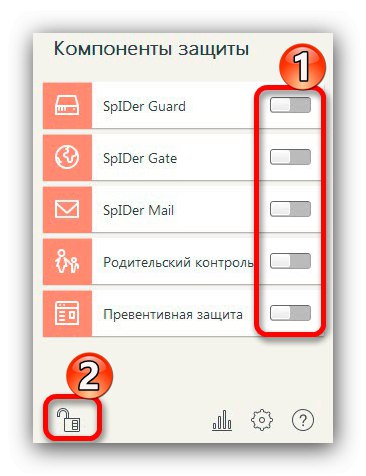
Спосіб 3: Видалення інших віртуальних машин
Нерідко причиною розглянутого збою є конфлікт з іншим софтом, який задіює віртуалізацію - Oracle VirtualBox і VMWare. Справа в тому, що це ПО використовує ті ж системні функції, причому ексклюзивно для себе, чому движок БлюСтакс і видає помилку. Усунення цього збою вимагає деінсталяції подібного софта.
Докладніше: Як видаляти програми в Windows 7
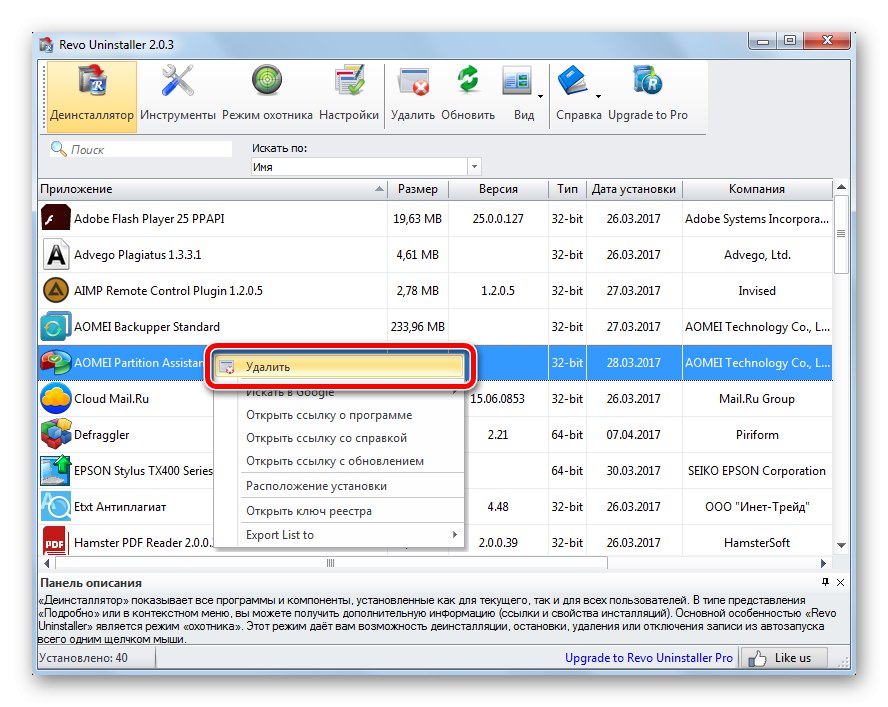
Спосіб 4: Включення віртуалізації в BIOS
Якщо CPU вашого комп'ютера відповідає всім вимогам, але проблеми з запуском емулятора все одно спостерігаються, швидше за все, справа в відключених параметрах віртуалізації в BIOS. Про те, як їх можна запустити, розказано в окремому матеріалі.
Докладніше: Включення віртуалізації в BIOS
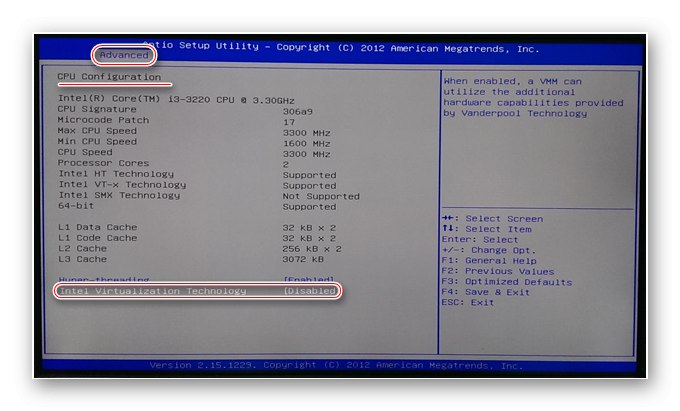
Спосіб 5: Повна перевстановлення BlueStacks
Якщо всі вищеописані дії не дали позитивного результату, залишається тільки повна, з видаленням всіх даних, переустановка емулятора. Для цієї мети бажано використовувати сторонній софт, який більш ефективно видаляє залишкові дані програми.
- Повністю зітріть БлюСтакс, використовуючи метод з Revo Unistaller з Способу 3.
- Завантажте останню з доступних версій емулятора.
- Встановіть додаток, чітко дотримуючись всіх інструкцій на екрані.
Тепер, якщо все зроблено правильно, проблем з запуском двигуна віртуалізації бути не повинно.